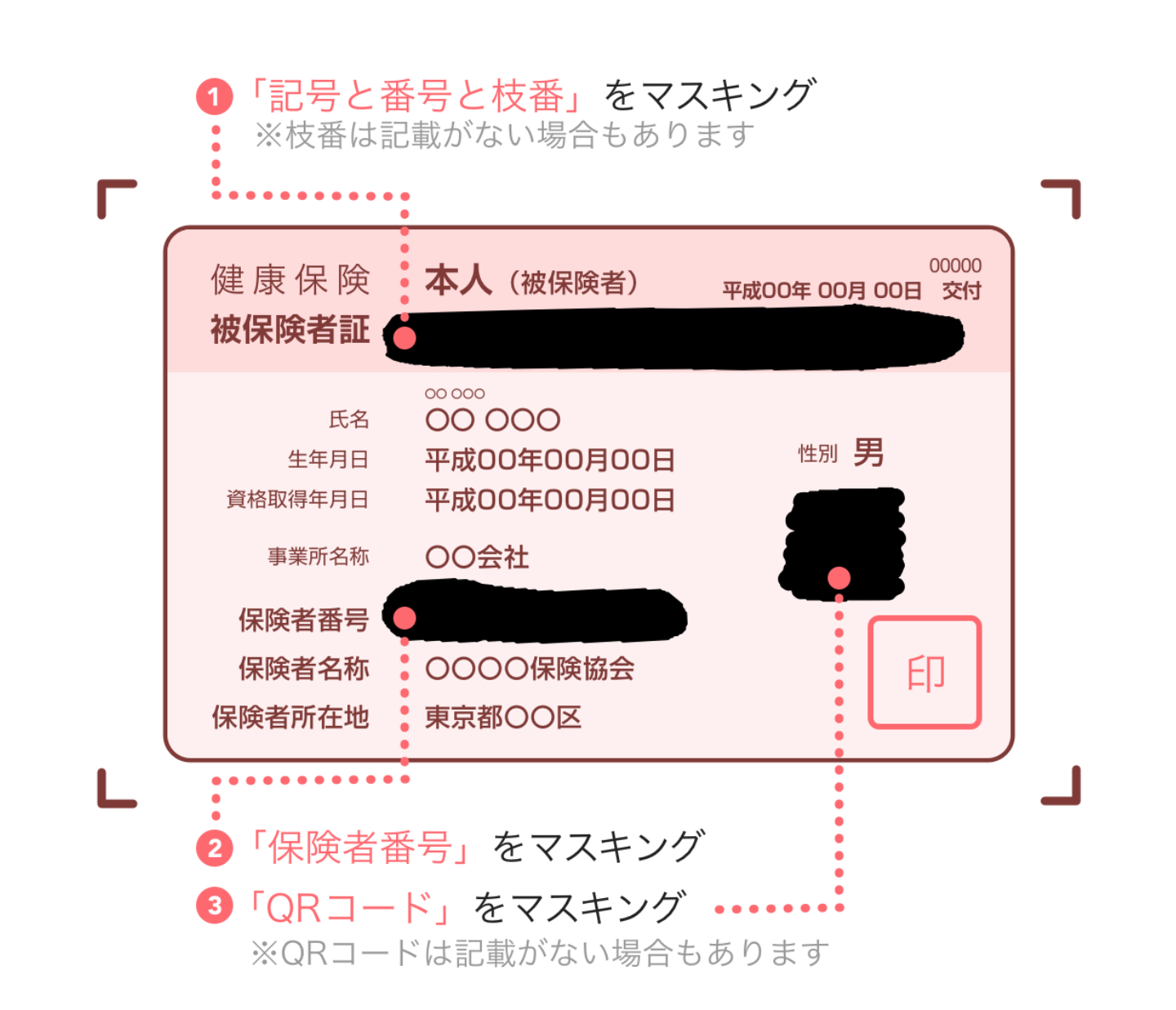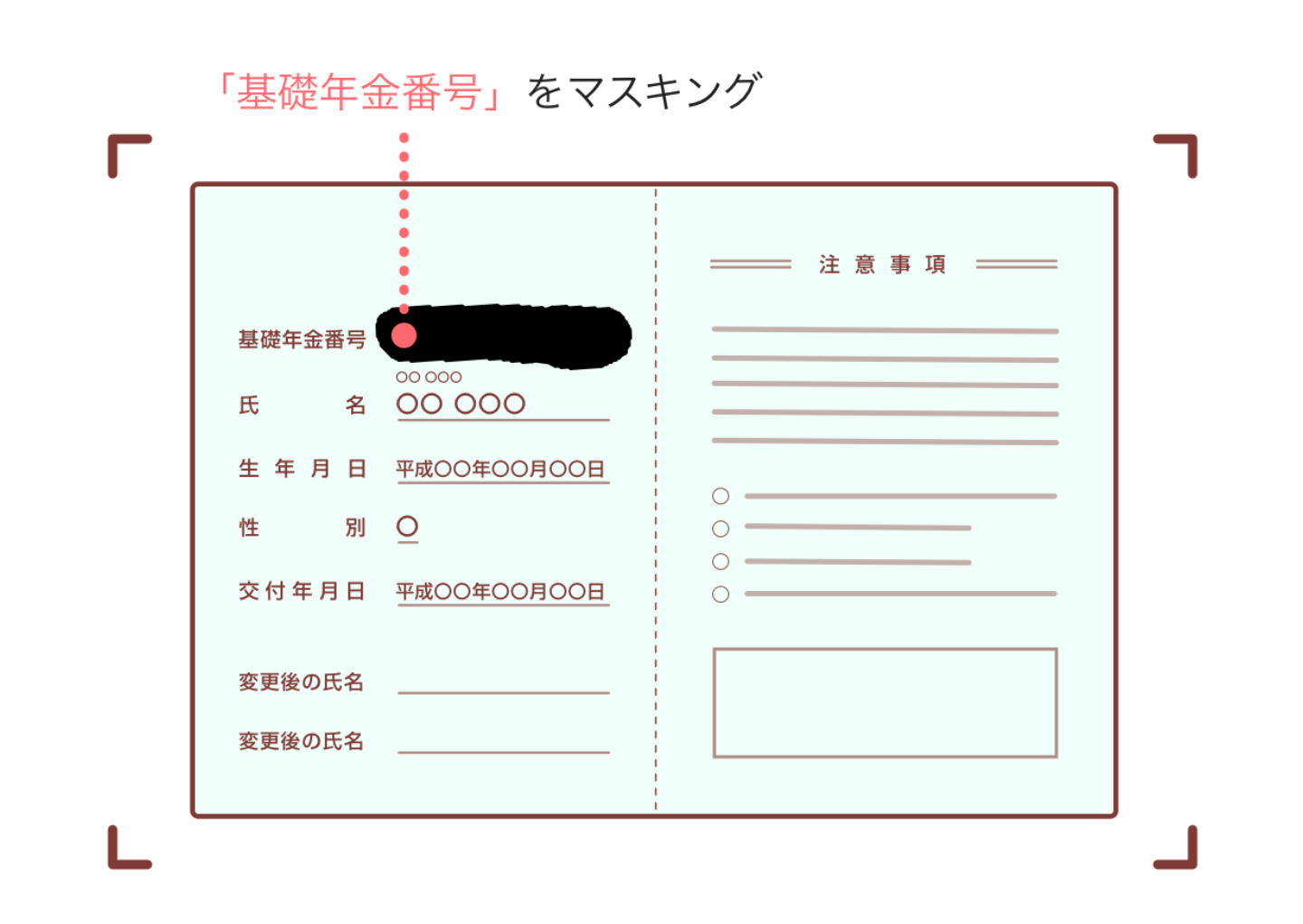さて、無料会員登録をした後は本人確認をしましょう!
とは言え、
本人確認めんどくさそうだな・・


個人情報流失の心配はない?


本人確認がNGになった!
と悩んでいる方も多いと思うので、今回は本人確認の安全性と本人確認方法を画像付きで解説します!
- withは本人確認必須
- withの本人確認の安全性
- 本人確認で使える本人確認書類一覧
- 【画像でわかる】本人確認方法
- 本人確認NGの時に確認する6つのポイント
本人確認は本人確認書類(身分証)の提出から審査完了まで5分程度なので、サクッと終わリますよ♪


目次から気になる項目に飛んでね!
with(ウィズ)では本人確認必須!


withでは本人確認が必須です。


本人確認?
必ずやらないとダメなの?


本人確認しないとメッセージができないよ!
本人確認をしないと有料会員登録することができず、2通目以降メッセージを送ることができません。
つまり、本人確認しないとメッセージのやり取りができない!ということです。
メッセージができないと女性と会うことは不可能。必ず本人確認を完了させましょう。
with(ウィズ)の本人確認は安全?危険?


本人確認のためには本人確認書類(身分証)を提出する必要がありますが、


情報漏洩しない?
悪用されない?
と心配になりますよね。
でも安心してください。withの本人確認は安全です。
なぜなら、withを運営している株式会社イグニスはJAPHICマークを取得しており、安全に個人情報を取り扱っているからです。
JAPHICマークとは?
JAPHICマークとは、「法律に準拠して安全に個人情報を守ることができる」と認められた事業者のみが取得できるマークのこと。
JAPHIC ( ジャフィック ) マーク認証制度は、「個人情報の保護に関する法律」 ( 平成15年5月30日法律第57号 ) に準拠して、個人情報について適切な保護措置を講ずる体制を整備し運用している事業者を審査して、その旨を示すJAPHICマークの使用を認める制度です。
出典:JAPHICマークについて
ちゃんとした第三者機関から個人情報の取り扱いを認められているため、安心して本人確認をすることができます。


Omiaiが情報流出したため、
個人情報の取り扱いには慎重になっている
本人確認で使える本人確認書類一覧


withでは運転免許証や健康保険証など、次の書類で本人確認をすることができます。
提出可能な本人確認書類
- 運転免許証
- 健康保険証
- パスポート
- マイナンバーカード
- 年金手帳
- 住民基本台帳カード(有効期限内のみ)
- 障害者手帳
- 療育手帳
- 在留カード
- 特別永住者証明証
- 自衛官診療証
- その他、公的機関発行の写真付き資格証明証
上記書類を持っていない場合は、カスタマーサポートまで連絡してください。
学生証は使えないので注意!
上記書類をスマホのカメラで撮影して運営に提出しますが、提出時の注意点があります。
特に健康保険証と年金手帳は、マスキング処理をする必要があるので、注意してください。
◼️本人確認書類を出すときの注意点

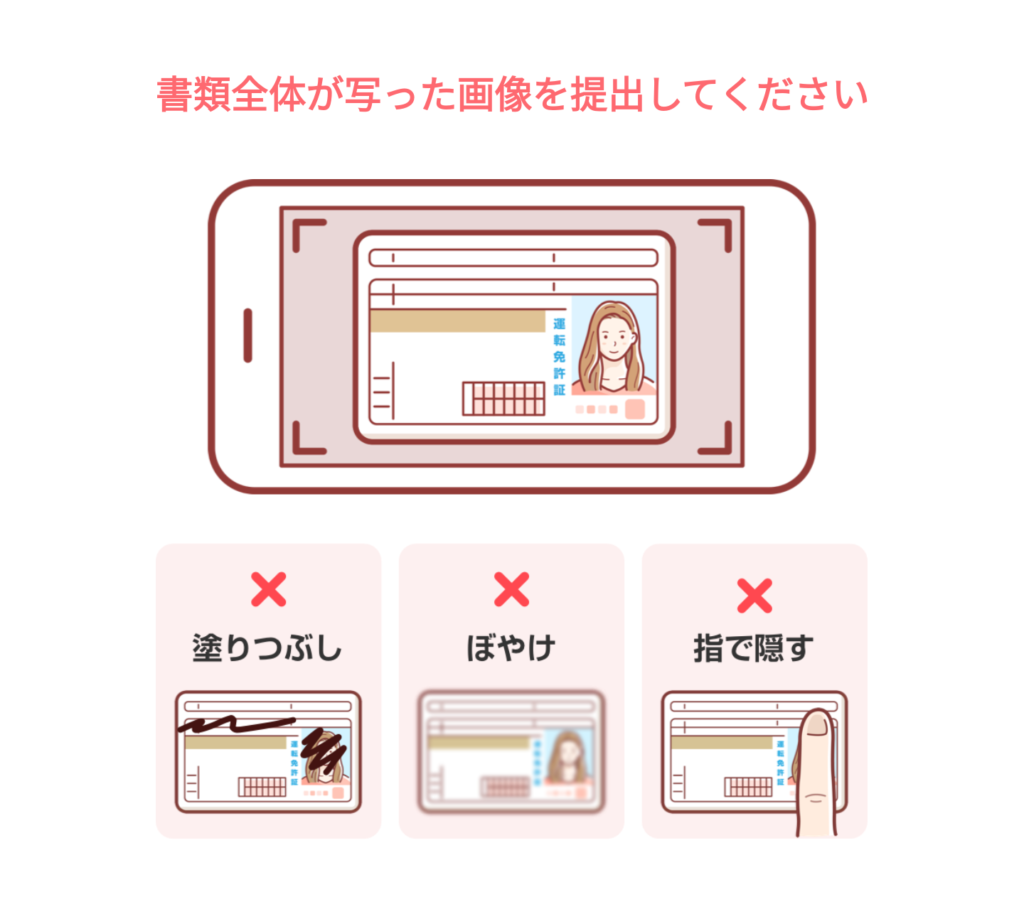
次のような書類の写真は、本人確認NGになるので注意してください。
5つのNGポイント
- 塗りつぶされている
- ぼやけている
- 書類の一部が指などで隠されている
- 書類の有効期限が切れている
- 書類全体が写っていない
特に有効期限切れには注意!
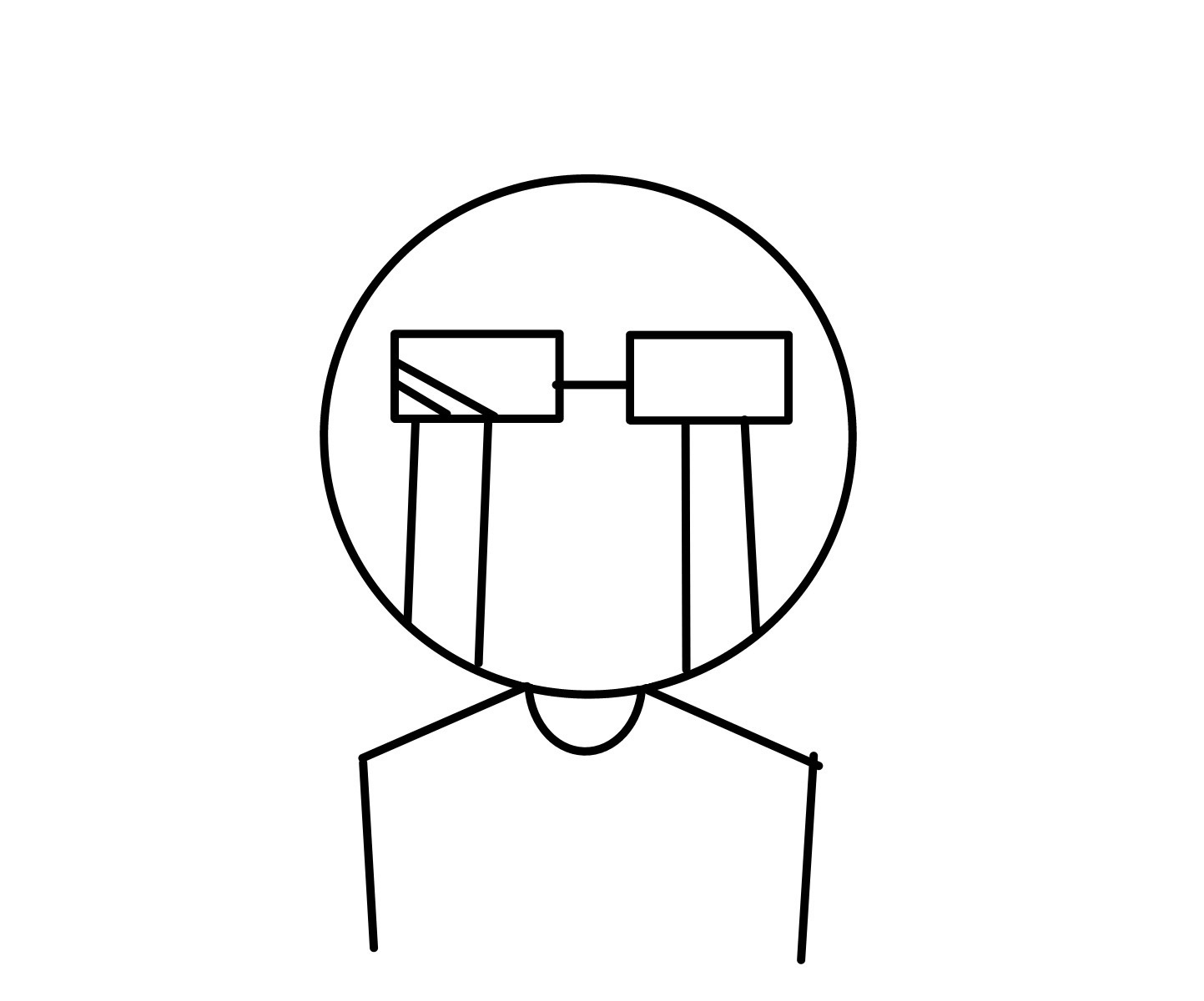
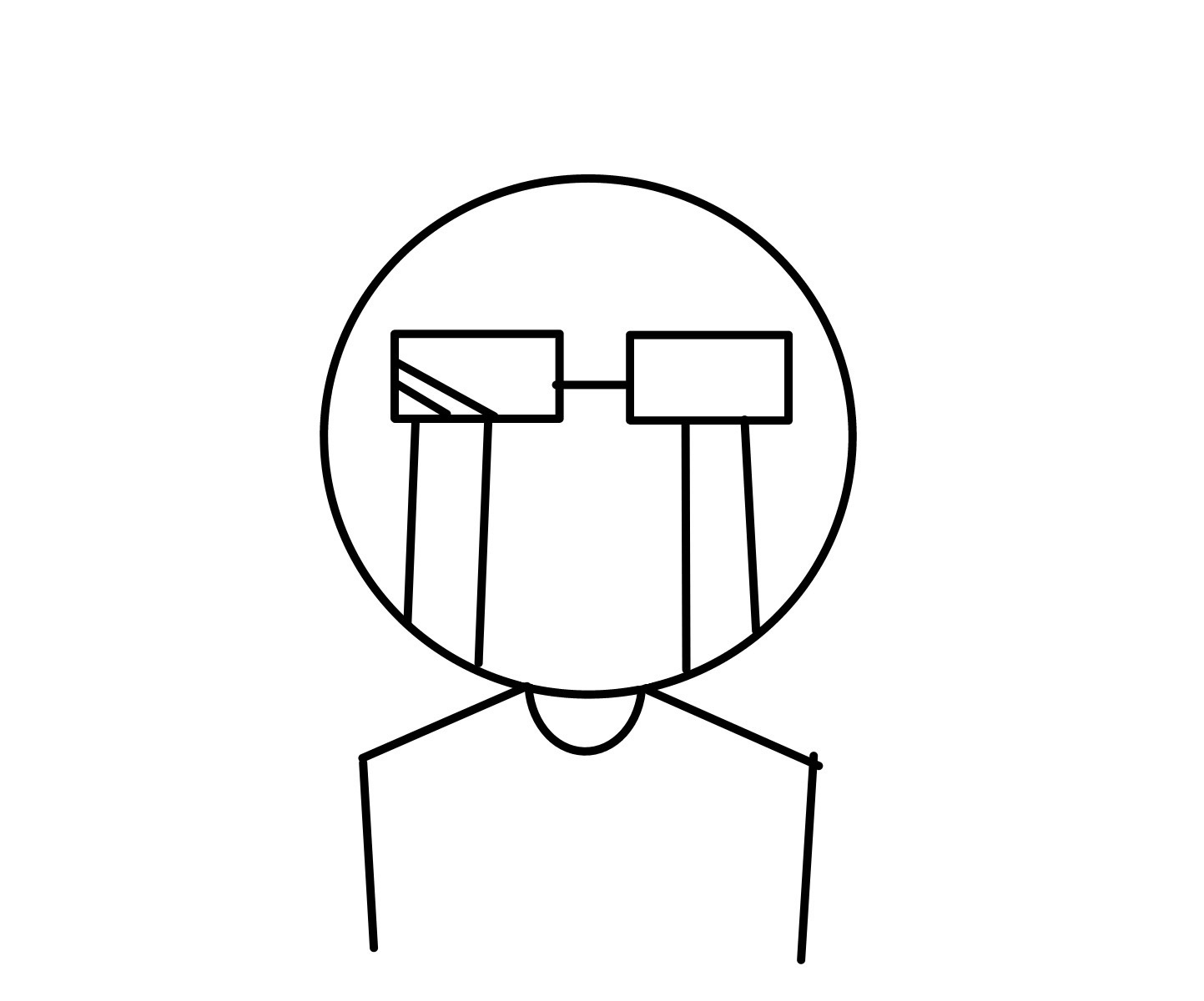
有効期限切れの書類を送って、
NGになったことが何度かある笑
本人確認書類は平面の場所に置いて、上から撮影すると綺麗に撮れますよ。
◼️健康保険証を出すときの注意点

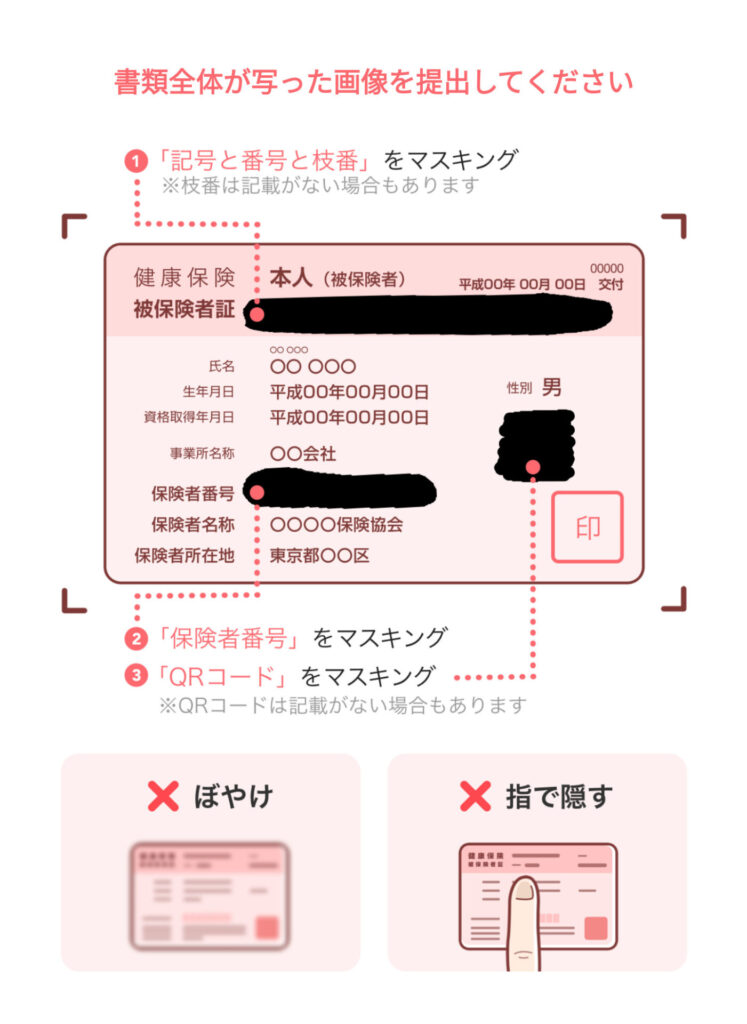
次のような健康保険証の写真は、本人確認NGになるので注意してください。
5つのNGポイント
- ぼやけている
- 書類の一部が指などで隠されている
- 無効な健康保険証
- 書類全体が写っていない
- 4項目がマスキング処理されていない
<記号と番号>
<保険者番号>
<枝番>
<QRコード>
特にマスキング処理は必須のため、忘れないようにしましょう。
健康保険証をマスキング処理
健康保険証は次の4項目を必ずマスキング処理してください。
- 記号と番号
- 保険者番号
- 枝番(記載があれば)
- QRコード(記載があれば)
4項目全てマスキング処理されていない場合は本人確認NGになるので、注意しましょう。
出典:with公式HP ヘルプページ
マスキングはwithアプリ内で撮影後に処理できます。


<記号と番号><保険者番号>
<枝番><QRコード>
の4つを隠せていればOK!
◼️年金手帳を出すときの注意点

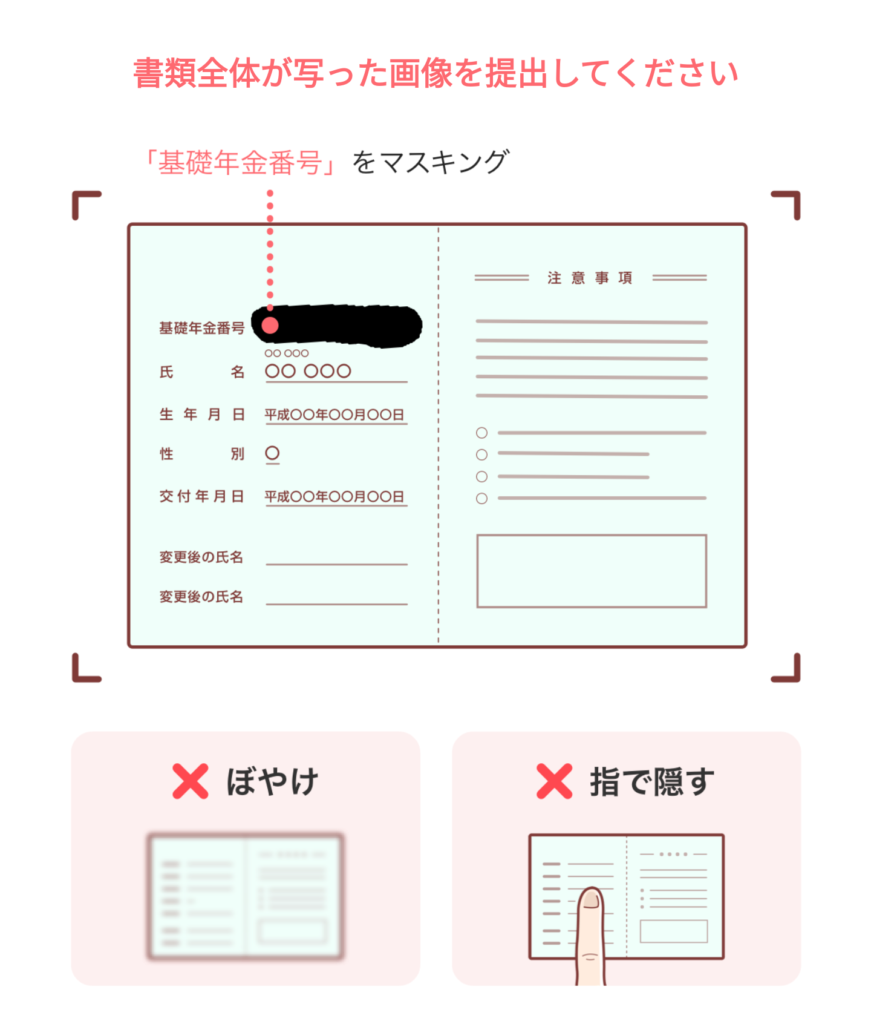
次のような年金手帳の写真は、本人確認NGになるので注意してください。
- ぼやけている
- 書類の一部が指などで隠されている
- 書類全体が写っていない
- 基礎年金番号がマスキング処理されていない
特にマスキング処理は必須のため、忘れないようにしましょう。
年金手帳をマスキング処理
年金手帳は、「基礎年金番号」を必ずマスキング処理しないと本人確認NGになるので、注意してください。
出典:with公式HP ヘルプページ
マスキングはwithアプリ内で撮影後に処理できます。


「基礎年金番号」を隠せていればOK!
【画像でわかる!】本人確認までの7ステップ!


本人確認は次の7ステップで完了します。
5分で終わるので、1ステップずつ一緒に確認しましょう!
本人確認完了までの7ステップ
① 会員ステータス画面へ
② 本人確認画面へ
③ 提出する本人確認書類を選択
④ 写真を用意する
⑤-A アプリ内カメラで撮影
⑤-B 保存されている写真から選択
⑥ 提出前の最終確認
⑦ 審査結果を確認
①会員ステータス画面へ


◼️「マイページ」→「会員ステータス」をタッチ。
◼️ 会員ステータス画面(右)に移動したら、「有料プラン一覧へ」をタッチ。
②本人確認画面へ

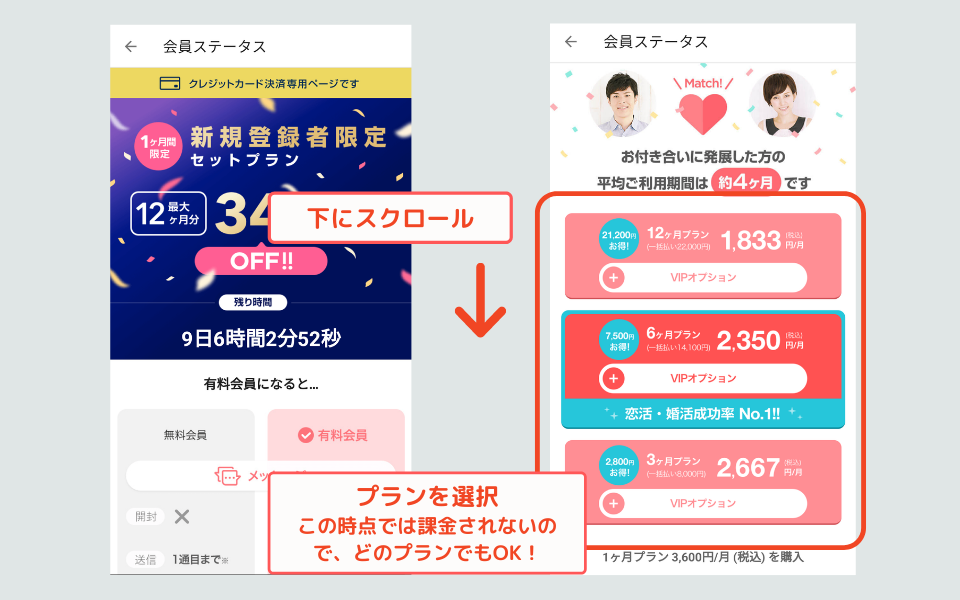
◼️会員ステータス画面で、下にスクロールして各有料プランが表示されたら、どれでもいいのでタッチ。


この時点で料金は発生しないので、プランはどれでもOK
③提出する本人確認書類を選択

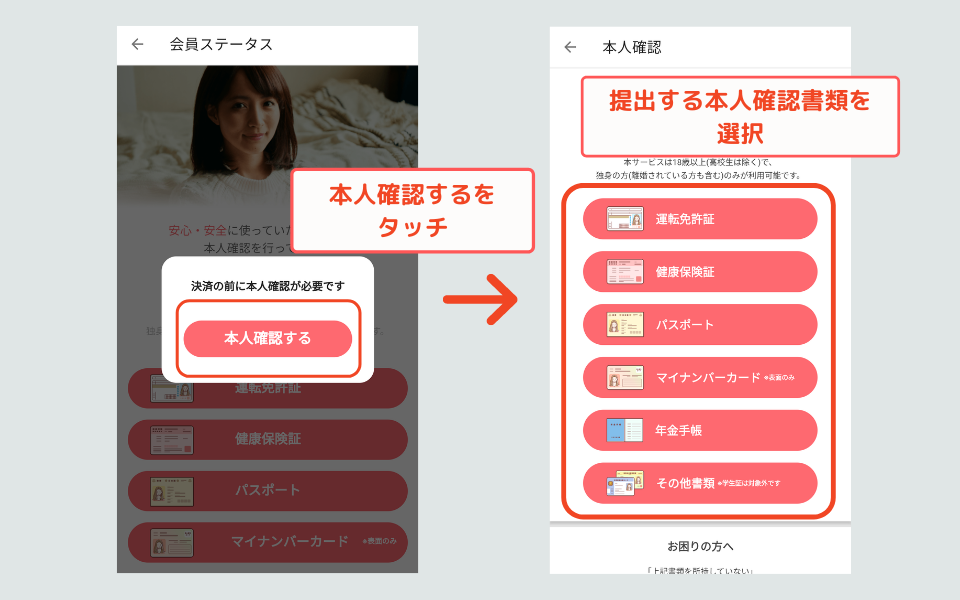
◼️ポップアップが表示されるので、「本人確認する」をタッチ。
◼️本人確認書類一覧(右)の中から、提出する書類をタッチ。
④写真を用意する


◼️提出時の注意事項を確認して、「本人確認書類を提出する」をタッチ。
◼️ダイアログ(右)が表示されたら、「ライブラリから選ぶ」or「写真を撮る」をタッチ。
- 「写真を撮る」をタッチ
→ ⑤-A アプリ内カメラで撮影へ - 「ライブラリから選ぶ」をタッチ
→ ⑤-B 保存されている写真から選択へ
⑤-A アプリ内カメラで撮影
④写真を用意するで「写真を撮る」を選択した場合、withアプリ内でカメラが起動します。

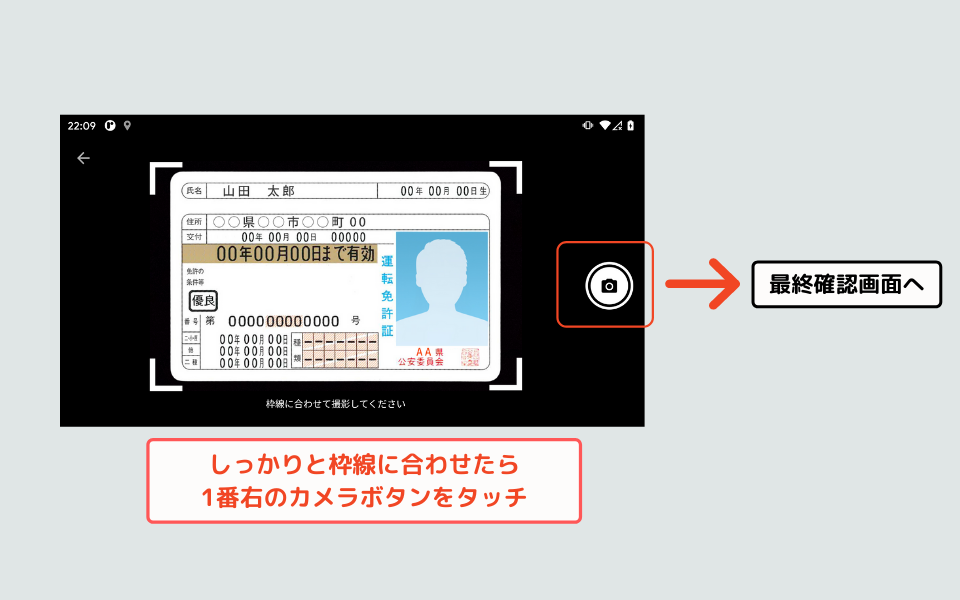
◼️画像のように中央の白い枠線に書類を合わせて、右側の「カメラボタン」をタッチ。
健康保険証、年金手帳の場合
また健康保険証、年金手帳のマスキング処理が必要な書類は、撮影後にwithアプリ内でマスキング処理ができます。

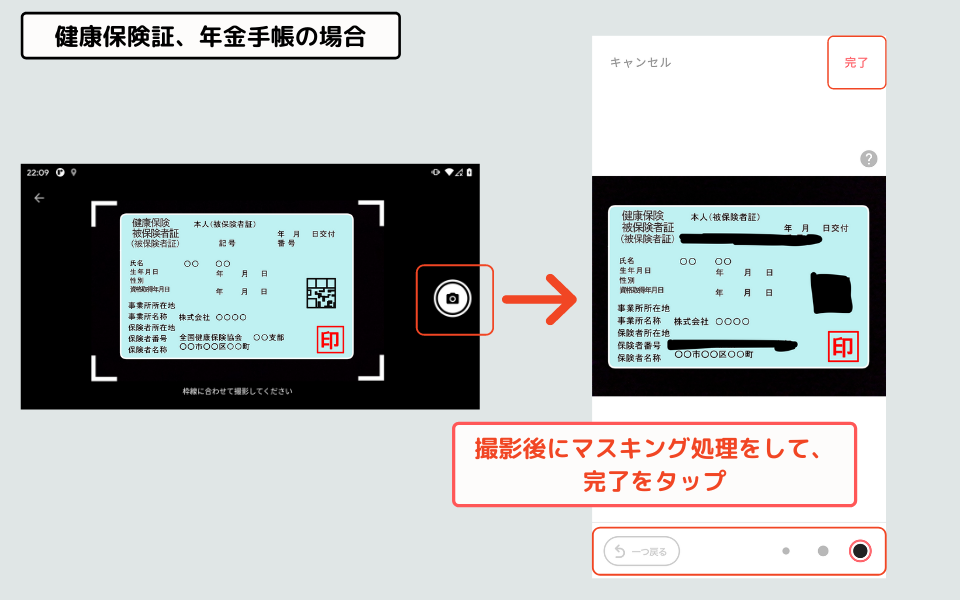


マスキング処理についてはここを見てね!
◼️マスキング処理完了後に「完了」をタッチ。
⑤-B 保存されている写真から選択
④写真を用意するで「ライブラリから選ぶ」を選択した場合、写真アプリに移動します。


◼️写真アプリ内で事前に書類を撮影した写真を選択。
※健康保険証、年金手帳の場合は、マスキング処理後の写真を用意してください。


マスキング処理についてはここを見てね!
⑥提出前の最終確認

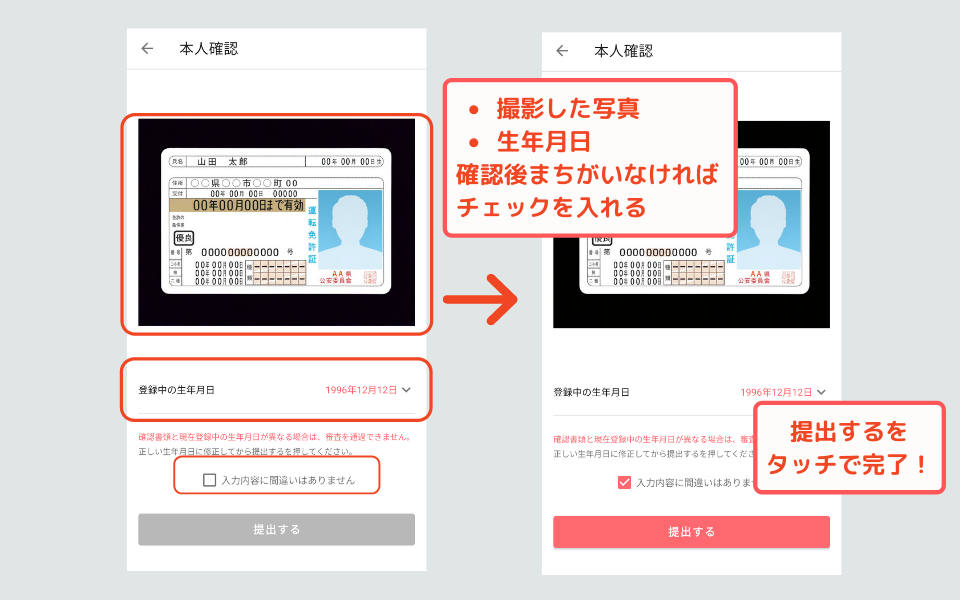
提出する書類、withで登録中の生年月日を確認してください。
生年月日が提出する書類と違う場合、本人確認NGになるので注意!
◼️問題なければ「入力内容に間違いはありません」にチェックを入れて、「提出する」をタッチ。
これで提出完了です!審査は1分程度で終わります。
⑦審査結果を確認

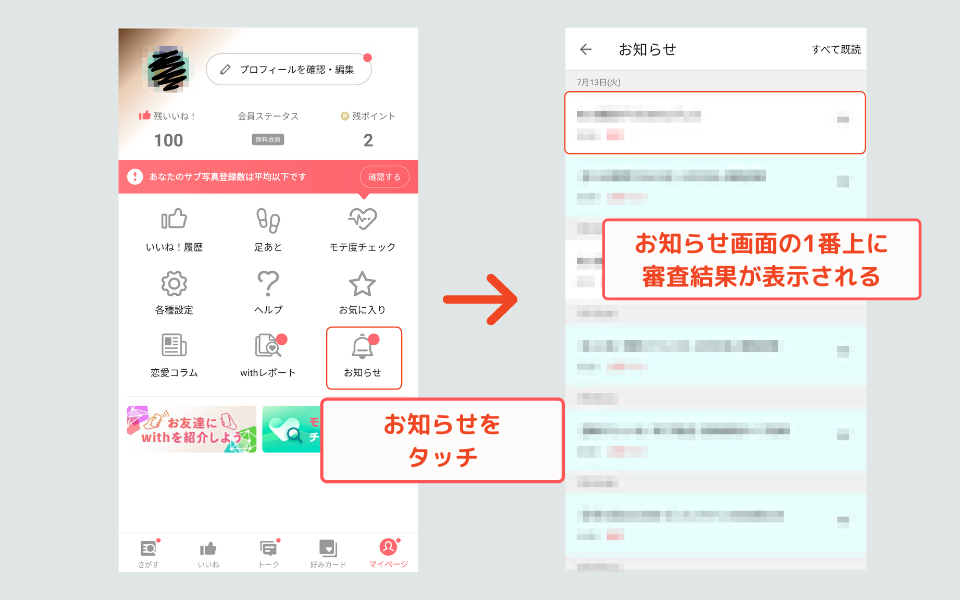
審査の結果は、「マイページ」→「お知らせ」から確認できます。
書類提出から1分程度で審査結果が届きますが、1時間以上届かない場合はカスタマーサポートに連絡してください。
以上で本人確認は完了です!
本人確認できない時に確認すべき6つのポイント


もし本人確認NGになってしまった場合は、次の6つのポイントを確認して再度提出しましょう。
確認すべき6つのポイント
- 写真は塗りつぶされていないか
- 書類全体がハッキリ写っているか
- 書類の一部が指などで隠されていないか
- 書類の有効期限が切れていないか
- 提出した書類とwithに登録している生年月日は一致しているか
- マスキング処理はされているか(健康保険証、年金手帳のみ)
特に書類の有効期限と生年月日はよ〜く確認してください。
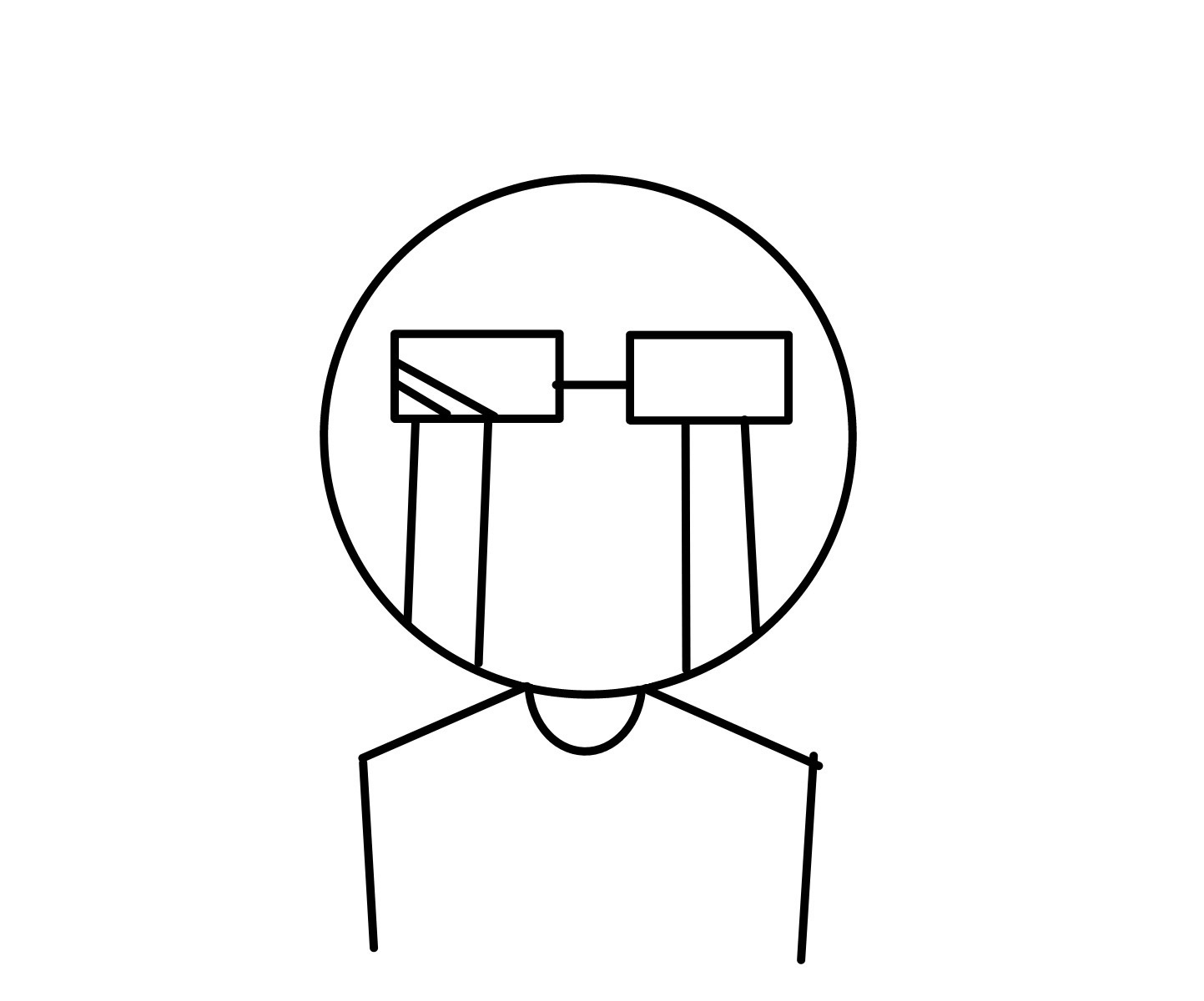
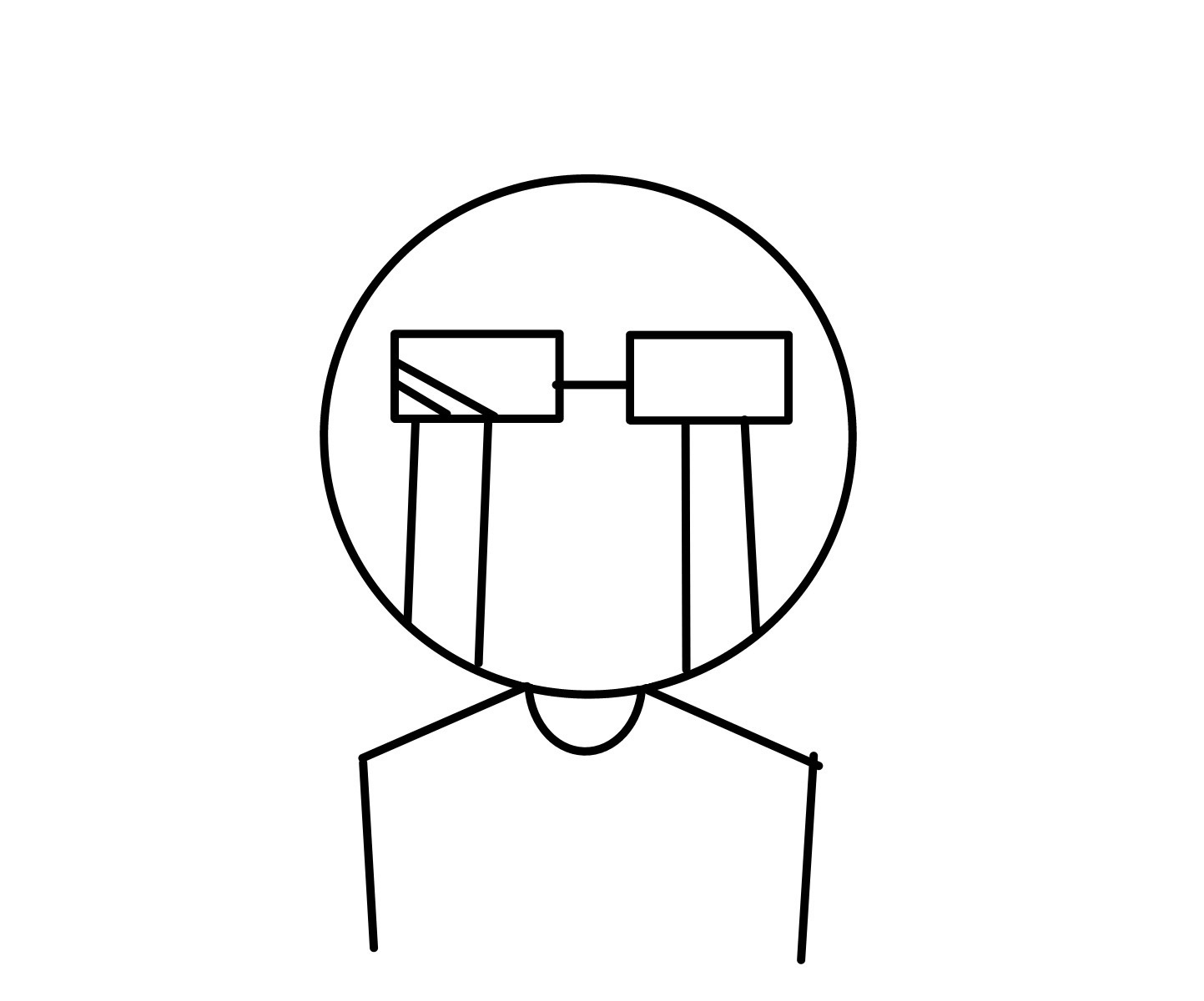
有効期限切れの運転免許証の写真を使ったせいで、NGになったことがあるから注意!
有効期限は必ず確認しよう
それでもNGが続く場合は、カスタマーサポートに連絡しましょう。
まとめ
それではwithの本人確認方法についてまとめます。
- withは本人確認必須!
- 本人確認するためには本人確認書類が必要(学生証はNG)
- 本人確認で健康保険証、年金手帳を提出する場合は、マスキング処理が必須
- 本人確認は5分程度で終わる
- 本人確認NGが続く場合は、有効期限や生年月日を見直す
ちょっと面倒かもしれませんが、この記事の通りに進めればすぐ終わるので、ぜひ参考にしてください!


他にも合わせて読んでほしい記事はこちら!